Aperçu
Après qu'un site Web WordPress a été exploité, il est courant que des portes dérobées soient laissées afin que les pirates puissent facilement accéder à nouveau à votre site Web. Une façon courante de le faire est de placer le code compromis directement dans les fichiers principaux de WordPress (par exemple, le index.php ou l'un des autres fichiers standard). Bien que la cause initiale ait pu être corrigée, ces portes dérobées potentielles signifient que votre site pourrait être à nouveau compromis à tout moment.
Cet article vous guidera tout au long du processus de vérification de l'intégrité de WordPress pour les fichiers principaux et corrigera si nécessaire.
Avertissement
Assurez-vous d'avoir une sauvegarde avant de continuer.
Instructions
- Connectez-vous au panneau de configuration Conetix ou directement via Plesk (pour les clients VPS).
- Sélectionnez le domaine dont vous souhaitez vérifier l'intégrité.
- Sélectionnez le kit d'outils WordPress pour le domaine :
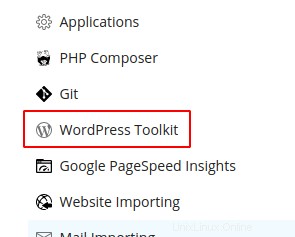
- Dans la barre inférieure, sélectionnez "Vérifier l'intégrité de WordPress “ :
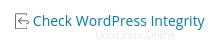
- Cela ouvrira un assistant. Sélectionnez "Vérifier les sommes de contrôle “ :
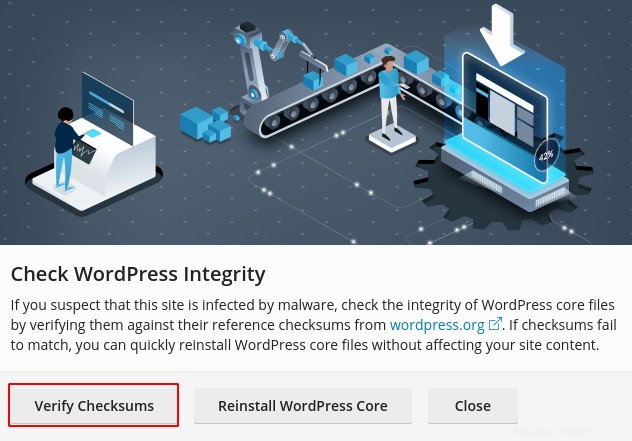
- Cela vérifiera ensuite les fichiers principaux de WordPress par rapport aux fichiers principaux de wordpress.org.
- Si des problèmes sont détectés, vous pouvez voir :
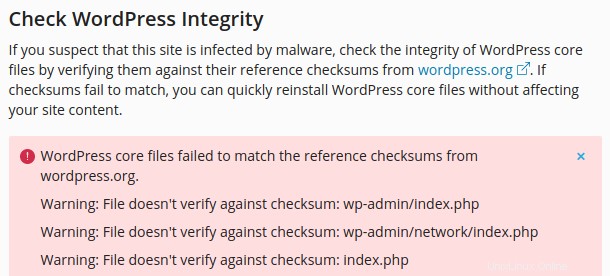
(les fichiers listés peuvent varier) - Si vous avez vérifié deux fois, vous avez une sauvegarde et qu'il y a des fichiers à corriger, vous pouvez sélectionner "Réinstaller WordPress Core “ :
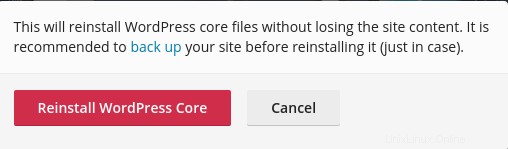
- Cela va retélécharger WordPress Core et réinstaller les fichiers :

- Si cela s'est terminé sans erreur, vous devriez alors voir une confirmation finale :

- Si vous voyez une erreur, veuillez lire tous les détails pour confirmer les détails tels que les autorisations de fichier correctes avant de réessayer.
Remarque
Si vous n'êtes pas sûr de ce que la vérification d'intégrité a trouvé, veuillez contacter l'équipe d'assistance Conetix avant tenter de réinstaller le noyau de WordPress.